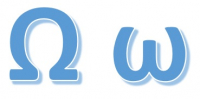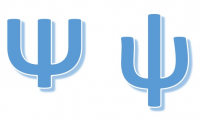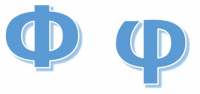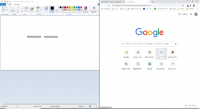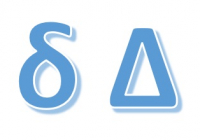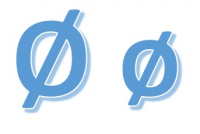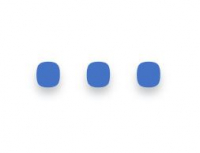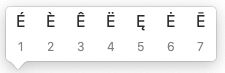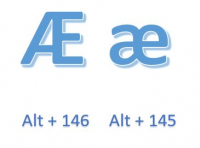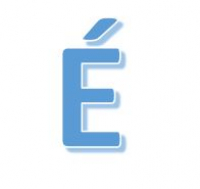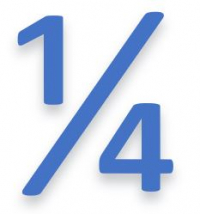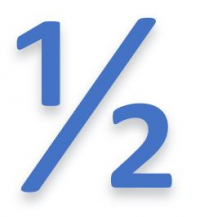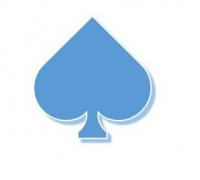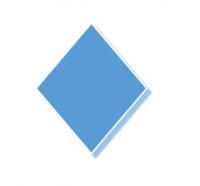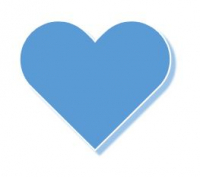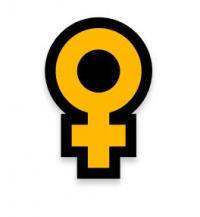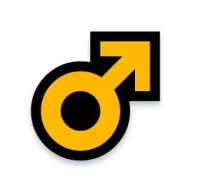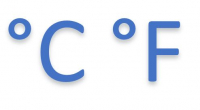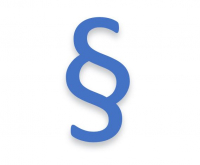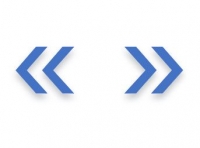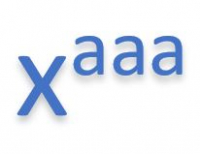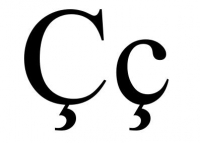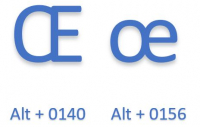Afficher les éléments par tag : shortcut
Vous souhaitez taper le symbole "à" (A accent aigu minuscule) et ne savez pas comment le réaliser dans un champ texte, un document de traitement de texte ? Suivez la technique ci-dessous.
En effet, la touche "à" existe sur les claviers français, mais si vous n'en avez pas, il faudra utiliser un raccourci clavier pour le réaliser.
1. Faire le symbole "à majuscule" sous Windows :
Alt + 0 2 2 4 = à
La technique : Vous gardez la touche Alt enfoncée (touche juste à gauche de la barre Espace), puis vous tapez successivement les chiffres 02 2 4 puis vous relâchez enfin la touche Alt , ce qui fera apparaître le symbole "A accent aigu minuscule" : à
De même, si vous souhaitez faire la lettre "a accent aigu majuscule" (À) sur votre clavier, il vous suffit de taper la combinaison de touches suivante avec le même procédé décrit ci-dessus: Alt+ 0 1 9 2= À
2. Faire le symbole "à minuscule" sous Mac / Apple :
A enfoncé puis 1 = à
La technique : Gardez la touche Aenfoncée jusqu'à ce qu'un menu apparaisse au-dessus de la lettre A, puis tapez 1 ou cliquez sur la proposition "à" et enfin relâcher tout, ce qui fera apparaître le symbole "A accent aigu miniscule" : à
Vous désirez quitter votre PC ou votre Mac sans l'éteindre mais craignez que quelqu'un en profite pour utiliser votre session ou pour vous faire une mauvaise blague ? Il vous suffit alors de verrouiller votre session pour éviter que qui que ce soit puisse l'utiliser en votre absence.
Voici les instructions à suivre pour verrouiller votre ordinateur suivant votre système d'exploitation :
Vous souhaitez insérer dans votre texte le point du milieu (point médian), qui est utilisé dans l'écriture inclusive, mais ne savez pas comment faire ? C'est très simple, il suffit de suivre les techniques décrites ci-dessous grâce aux combinaisons de touches sur votre clavier ou grâce à votre clavier virtuel sur votre téléphone Android ou Iphone.
Le point du milieu (point médian) permet de mettre une séparation et d'accorder en genre et en nombre de nombreux mots de la langue française comme : professeur·e·s
Pour faire ce symbole dans un texte, comme dans un logiciel du type Word ou Open Office, suivez les instructions ci-dessous :
Pour réaliser le point du milieu / médian (·) sous Windows
Tapez la combinaison de touches suivante : Alt + 0 1 8 3 → ·
La technique : Gardez la touche Alt enfoncée (la touche à gauche de la barre espace) puis tapez successivement les chiffres 0 1 8 3 et enfin relâchez Alt pour faire apparaître le point du milieu / point médian : ·
Pour réaliser le point du milieu / point médian (·) sous Mac / Macbook :
Tapez la combinaison de touches suivante : ⌥ Alt + ⇧ Maj + F → ·
La technique : Gardez les touches ⌥ Alt et ⇧ Maj enfoncées puis tapez sur la lettre F pour faire apparaître le point du milieu / point médian : ·
Pour réaliser le point du milieu / point médian (·) sur son smartphone (Android / Samsung / Huawei / Iphone) :
Sur votre clavier, gardez la touche "point" . enfoncée jusqu'à ce qu'une liste de caractère apparaisse et sélectionnez le point médian dans la liste
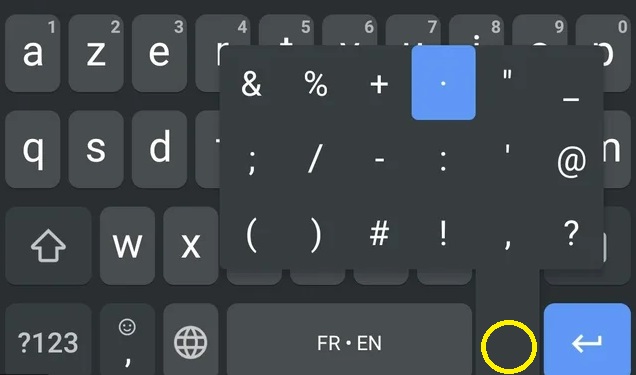
Si vous voulez faire le point du milieu / point médian (·) en HTML, il faut taper : ·
"Je n'ai pas de pavé numérique sur mon clavier, que faire ?"
- Si vous n'avez pas de pavé numérique sur votre clavier, assurez-vous d'avoir activé la fonction Verr Num (ou "Num Lock"). Si ce n'est pas le cas, appuyez sur la touche Fn + Verr Num .
- Si vous n'avez pas la fonction Verr Num sur votre clavier, essayez d'enfoncer d'abord la touche Fn puis de réaliser la combinaison avec Alt décrite dans le paragraphe précédent.
- Si vous n'y arrivez toujours pas, n'hésitez pas à copier-coller le symbole de cet article à l'emplacement de votre choix.
"J'ai un Mac / Macbook / un ordinateur Apple"
Si vous avez un clavier Mac / Apple, la technique est la même. La touche Alt ⌥ peut également s'appeler Option ⌥ mais cela reste toujours la touche à gauche de la barre Espace : Alt ⌥
Vous souhaitez taper l'obèle ( †) ou la double obèle ( ‡ ) sur votre clavier mais ne savez pas comment faire ? C'est très simple, il suffit de faire les combinaisons de touches décrites ci-dessous.
Ces deux symboles ressemblant à des croix ou des dagues sont utilisés pour indiquer une information relative à la mort ou bien sont utilisées lors du processus d'écriture. En effet, l'obèle et la double obèle servent à indiquer au lecteurs une note en bas de page lorsqu'on a déjà utilisé l'astérisque (*).
Pour faire ce symbole dans un texte, comme dans un logiciel du type Word ou Open Office, suivez les instructions ci-dessous :
Pour réaliser l'obèle ( † ) sous Windows
Tapez la combinaison de touches suivante : Alt + 0 1 3 4 → †
Pour réaliser la double obèle ( ‡ ) sous Windows
Tapez la combinaison de touches suivante : Alt + 0 1 3 5 → ‡
La technique : Gardez la touche Alt enfoncée (la touche à gauche de la barre espace) puis tapez successivement les chiffres 0 1 3 4 pour l'obèle simple ( † ) ou 0 1 3 5 pour l'obèle double ( ‡ ) et enfin relâchez Alt pour faire apparaître l'obèle ou la double obèle.
Pour réaliser l'obèle et la double obèle sous Mac / Macbook :
- Pour réaliser l'obèle simple ( † ) :
Tapez la combinaison de touches suivante : ⌥ Alt + T → †
- Pour réaliser l'obèle double ( ‡ ) :
Tapez la combinaison de touches suivante : ⌥ Alt + Q → ‡
La technique : Gardez la touche ⌥ Alt enfoncée puis tapez sur la lettre T pour faire apparaître l'obèle simple (†) ou sur la lettre Q pour faire apparaître l'obèle double (‡).
Si vous voulez faire l'obèle simple et double en HTML, il faut taper :
- Obèle simple † : †
- Obèle double ‡ : ‡
"Je n'ai pas de pavé numérique sur mon clavier, que faire ?"
- Si vous n'avez pas de pavé numérique sur votre clavier, assurez-vous d'avoir activé la fonction Verr Num (ou "Num Lock"). Si ce n'est pas le cas, appuyez sur la touche Fn + Verr Num .
- Si vous n'avez pas la fonction Verr Num sur votre clavier, essayez d'enfoncer d'abord la touche Fn puis de réaliser la combinaison avec Alt décrite dans le paragraphe précédent.
- Si vous n'y arrivez toujours pas, n'hésitez pas à copier-coller le symbole de cet article à l'emplacement de votre choix.
"J'ai un Mac / Macbook / un ordinateur Apple"
Si vous avez un clavier Mac / Apple, la technique est la même. La touche Alt ⌥ peut également s'appeler Option ⌥ mais cela reste toujours la touche à gauche de la barre Espace : Alt ⌥
Vous souhaitez taper le point d'exclamation espagnol inversé (¡), typique de la langue espagnole, mais ne savez pas comment faire ? C'est très simple, il suffit de faire la combinaison de touches décrite ci-dessous.
En effet, le point d'exclamation n'existe que sur les claviers espagnols, mais il est possible de la réaliser sur n'importe quel clavier grâce à une combinaison de touches.
Pour faire ce symbole dans un texte, comme dans un logiciel du type Word ou Open Office, suivez les instructions ci-dessous :
Pour réaliser le point d'exclamation inversé (¡) sous Windows
Tapez la combinaison de touches suivante :
Alt + 0 1 6 1 → ¡
La technique : Gardez la touche Alt enfoncée (la touche à gauche de la barre espace) puis tapez successivement les chiffres 0 1 6 1 et enfin relâchez Alt pour faire apparaître le point d'exclamation espagnol inversé : ¡
Pour réaliser le point d'exclamation inversé (¡) sous Mac / Macbook :
Tapez la combinaison de touches suivante :
⌥ Alt + ! → ¡
La technique : Gardez la touche ⌥ Alt enfoncée puis tapez sur la touche ! (point d'exclamation) pour faire apparaître le point d'exclamation inversé : ¡
Si vous voulez faire le point d'exclamation inversé (¡) en HTML, il faut taper : ¡
"Je n'ai pas de pavé numérique sur mon clavier, que faire ?"
- Si vous n'avez pas de pavé numérique sur votre clavier, assurez-vous d'avoir activé la fonction Verr Num (ou "Num Lock"). Si ce n'est pas le cas, appuyez sur la touche Fn + Verr Num .
- Si vous n'avez pas la fonction Verr Num sur votre clavier, essayez d'enfoncer d'abord la touche Fn puis de réaliser la combinaison avec Alt décrite dans le paragraphe précédent.
- Si vous n'y arrivez toujours pas, n'hésitez pas à copier-coller le symbole de cet article à l'emplacement de votre choix.
"J'ai un Mac / Macbook / un ordinateur Apple"
Si vous avez un clavier Mac / Apple, la technique est la même. La touche Alt ⌥ peut également s'appeler Option ⌥ mais cela reste toujours la touche à gauche de la barre Espace : Alt ⌥
Vous souhaitez taper le point d'interrogation espagnol inversé (¿), typique de la langue espagnole, mais ne savez pas comment faire ? C'est très simple, il suffit de faire la combinaison de touches décrite ci-dessous.
En effet, le point d'interrogation inversé n'existe que sur les claviers espagnols, mais il est possible de la réaliser sur n'importe quel clavier grâce à une combinaison de touches.
Pour faire ce symbole dans un texte, comme dans un logiciel du type Word ou Open Office, suivez les instructions ci-dessous :
Pour réaliser le point d'interrogation inversé (¿) sous Windows
Tapez la combinaison de touches suivante : Alt + 0 1 9 1 → ¿
La technique : Gardez la touche Alt enfoncée (la touche à gauche de la barre espace) puis tapez successivement les chiffres 0 1 9 1 et enfin relâchez Alt pour faire apparaître le point d'interrogation espagnol inversé : ¿
Pour réaliser le point d'interrogation inversé (¿) sous Mac / Macbook :
Tapez la combinaison de touches suivante :
⌥ Alt + ⇧ Maj + , → ¿
La technique : Gardez les touches ⌥ Alt et ⇧ Maj enfoncées puis tapez sur la touche , (virgule) pour faire apparaître le point d'interrogation inversé : ¿
Si vous voulez faire le point d'interrogation inversé (¿) en HTML, il faut taper : ¿
"Je n'ai pas de pavé numérique sur mon clavier, que faire ?"
- Si vous n'avez pas de pavé numérique sur votre clavier, assurez-vous d'avoir activé la fonction Verr Num (ou "Num Lock"). Si ce n'est pas le cas, appuyez sur la touche Fn + Verr Num .
- Si vous n'avez pas la fonction Verr Num sur votre clavier, essayez d'enfoncer d'abord la touche Fn puis de réaliser la combinaison avec Alt décrite dans le paragraphe précédent.
- Si vous n'y arrivez toujours pas, n'hésitez pas à copier-coller le symbole de cet article à l'emplacement de votre choix.
"J'ai un Mac / Macbook / un ordinateur Apple"
Si vous avez un clavier Mac / Apple, la technique est la même. La touche Alt ⌥ peut également s'appeler Option ⌥ mais cela reste toujours la touche à gauche de la barre Espace : Alt ⌥
Vous souhaitez taper la lettre allemande "Eszett" (ß) sur votre clavier mais ne savez pas comment faire ? C'est très simple, il suffit de faire la combinaison de touches décrite ci-dessous.
La lettre Eszett (ß) est uniquement utilisée dans la langue allemande et peut être remplacée par "ss" dans le cas où la lettre n'est pas disponible ou le mot désiré en capital. La lettre Eszett (ß) n'existe que sur les claviers allemands, mais il est possible de la réaliser sur n'importe quel clavier grâce à une combinaison de touches.
Pour faire ce symbole dans un texte, comme dans un logiciel du type Word ou Open Office, suivez les instructions ci-dessous :
Pour réaliser la lettre Eszett (ß) sous Windows :
Tapez la combinaison de touches suivante : Alt + 0 2 2 3 → ß
La technique : Gardez la touche Alt enfoncée (la touche à gauche de la barre espace) puis tapez successivement les chiffres 0 2 2 3 et enfin relâchez Alt pour faire apparaître la lettre "Eszett" : ß
Pour réaliser la lettre "Eszett" (ß) sous Mac / Macbook :
Tapez la combinaison de touches suivante : ⌥ Alt + B → ß
La technique : Gardez la touche ⌥ Alt enfoncée puis tapez sur la lettre B pour faire apparaître la lettre "Eszett" : ß
Si vous voulez faire la lettre "Eszett" (ß) en HTML, il faut taper : ß
"Je n'ai pas de pavé numérique sur mon clavier, que faire ?"
- Si vous n'avez pas de pavé numérique sur votre clavier, assurez-vous d'avoir activé la fonction Verr Num (ou "Num Lock"). Si ce n'est pas le cas, appuyez sur la touche Fn + Verr Num .
- Si vous n'avez pas la fonction Verr Num sur votre clavier, essayez d'enfoncer d'abord la touche Fn puis de réaliser la combinaison avec Alt décrite dans le paragraphe précédent.
- Si vous n'y arrivez toujours pas, n'hésitez pas à copier-coller le symbole de cet article à l'emplacement de votre choix.
"J'ai un Mac / Macbook / un ordinateur Apple"
Si vous avez un clavier Mac / Apple, la technique est la même. La touche Alt ⌥ peut également s'appeler Option ⌥ mais cela reste toujours la touche à gauche de la barre Espace : Alt ⌥
Vous souhaitez taper le signe ± sur votre clavier mais ne savez pas comment faire ? C'est très simple, il suffit de faire la combinaison de touches décrite ci-dessous.
Le signe "Plus ou moins" (±) est utilisé couramment en mathématiques lors d'une approximation afin de désigner une précision. Par exemple, « 20 ± 0,6 » indique une quantité qui est à moins de 0,6 unité de 20 ; c’est-à-dire entre 20 - 0,6 et 20 + 0,6, donc entre 19,4 et 20,6.
Pour faire ce symbole dans un texte, comme dans un logiciel du type Word ou Open Office, suivez les instructions ci-dessous :
Pour réaliser le symbole "plus ou moins" ± sous Windows :
Tapez la combinaison de touches suivante : Alt + 0 1 7 7 : ±
La technique : Gardez la toucheAltenfoncée (la touche à gauche de la barre espace) puis tapez successivement les chiffres0 1 7 7 et enfin relâchezAlt
Pour réaliser le symbole "plus ou moins" ± sous Mac / Macbook :
Tapez la combinaison de touches suivante : ⌥ Alt+ ⇧ Maj + = : ±
La technique : Gardez les touches ⌥ Alt et ⇧ Maj enfoncées puis tapez sur le signe = pour faire apparaître le symbole "plus ou moins" : ±
Vous souhaitez taper la lettre " ë " ou " Ë " (E tréma minuscule ou majuscule) et ne savez pas comment le réaliser dans un champ texte, un document de traitement de texte ? Suivez la technique ci-dessous.
Si vous disposez d'un clavier français, il suffit de taper sur les touches Maj ⇧ + ^ puis Maj ⇧ + E pour réaliser un Ë (e avec tréma majuscule) ou Maj ⇧ + ^ puis E pour réaliser un ë (E avec tréma minuscule).
SI vous ne disposez pas pas la touche ^ (située juste à droite du P) sur votre clavier, il vous suffit de réaliser les combinaisons de touches décrites ci-dessous pour réaliser le E avec tréma minuscule et E avec tréma majuscule.
1. Faire le symbole "E avec tréma" sous Windows :
Faire le symbole "E avec tréma minuscule" : Alt +02 3 5= ë
Faire le symbole "E avec tréma majuscule" : Alt +0 2 0 3= Ë
La technique : Vous gardez la touche Alt enfoncée (touche juste à gauche de la barre Espace), puis vous tapez successivement les chiffres 0 2 3 5
pour faire le ë avec tréma minuscule ou 0 2 0 3 puis vous relâchez enfin la touche Alt , ce qui fera apparaître le symbole "E avec tréma" en minuscule ou majuscule (ë ou Ë).
2. Faire le symbole "é majuscule" sous Mac / MacBook
Faire le symbole "E avec tréma minuscule" : Alt ⌥ + é = ë
La technique : Gardez la touche Alt ⌥ enfoncée, puis tapez sur la lettre é , ce qui fera apparaître le symbole "E avec tréma minuscule" : ë
Faire le symbole "E avec tréma majuscule" : Alt ⌥ + Maj ⇧ + K = Ë
La technique : Gardez les touches Alt ⌥ et Maj ⇧ enfoncées, puis tapez sur la lettreK , ce qui fera apparaître le symbole "E avec tréma majuscule" : Ë
"Je n'ai pas de pavé numérique sur mon clavier, que faire ?"
- Si vous n'avez pas de pavé numérique sur votre clavier, assurez-vous d'avoir activé la fonction Verr Num (ou "Num Lock"). Si ce n'est pas le cas, appuyez sur la touche Fn + Verr Num .
- Si vous n'avez pas la fonction Verr Num sur votre clavier, essayez d'enfoncer d'abord la touche Fn puis de réaliser la combinaison avec Alt décrite dans le paragraphe précédent.
- Si vous n'y arrivez toujours pas, n'hésitez pas à copier-coller le symbole de cet article à l'emplacement de votre choix.
"J'ai un Mac / MacBook / un ordinateur Apple"
Si vous avez un clavier Mac / Apple, la technique est la même. La touche Alt peut également s'appeler Option ⌥ mais cela reste toujours la touche à gauche de la barre Espace : Alt ⌥
Vous souhaitez taper le symbole "Cent" : ¢ sur votre clavier mais ne savez pas comment faire ? C'est très simple, il suffit de faire la combinaison de touches décrite ci-dessous.
Le symbole "Cent" (C barré) désigne généralement le centième du dollar américain ($) mais peut parfois également se retrouver pour désigner les subvisions de certaines autres monnaies, comme l'Euro.
Pour faire ce symbole dans un texte, comme dans un logiciel du type Word ou Open Office, suivez les instructions ci-dessous :
Pour réaliser le symbole "Cent" ¢ sous Windows :
Tapez la combinaison de touches suivante : Alt + 0 1 6 2 : ¢
- La technique : Gardez la touche Alt enfoncée (la touche à gauche de la barre espace) puis tapez successivement les chiffres 0 1 6 2 et enfin relâchez Alt
Pour réaliser le symbole "Cent" ¢ sous Mac / Macbook :
Tapez la combinaison de touches suivante : ⌥ Alt + ⇧ Maj + C : ¢
- La technique : Gardez les touches ⌥ Alt et ⇧ Maj enfoncées puis tapez sur la lettre C pour faire apparaître le symbole Cent : ¢
Vous souhaitez réaliser un espace insécable entre deux lettres ou caractères, c'est à dire de faire en sorte l'expression entière reste sur une seule et même ligne ? Vous tombez bien car il existe une technique toute simple pour réaliser un espace insécable sur votre clavier. Suivez le guide ci-dessous.
Il n'y a pas de touche qui existe pour cette lettre mais il existe un raccourci clavier vous permettant de réaliser cette combinaison.
Faire un espace insécable sous Windows : Alt + 2 5 5
- La technique : Vous gardez la touche Alt enfoncée (touche juste à gauche de la barre Espace), puis vous tapez successivement les chiffres 2 5 5 ou 0 1 6 0 puis vous relâchez enfin la touche Alt , ce qui intégrera un espace insécable à l'endroit souhaité
- Il existe même une technique plus simple pour réaliser un espace insécable sous Word, Excel, Powerpoint ou Outlook (Outils Microsoft Office) : Ctrl + ⇧ Maj + Espace
Faire un espace insécable sous Mac / Apple : Alt ⌥ + Espace
La technique : Gardez la touche Alt ⌥ enfoncée, puis vous tapez sur la Barre Espace, ce qui fera apparaître un espace insécable là où vous aviez positionné votre curseur.
Faire un espace insécable en HTML :
Si les combinaisons de touche ci-dessus ne fonctionne pas ou si vous souhaitez rajouter un espace insécable dans votre code HTML, il vous suffit de taper à l'endroit souhaité pour réaliser un espace insécable dans l'affichage de votre page Web.
A savoir que "nbsp" est l'abbrégé de "non-breaking space" en anglais, soit "espace insécable" en français.
Vous souhaitez taper la lettre "Â" (dénomée "A accent circonflexe majuscule") et ne savez pas comment le réaliser dans un champ texte, un document de traitement de texte ? Suivez la technique ci-dessous.
En effet, il n'y a pas de touche qui existe pour cette lettre et il peut être très pratique de pouvoir le faire, par exemple sur un mot titre ou un slogan.
Faire le symbole "â majuscule" sous Windows : Alt + 0 1 9 4 = Â
La technique : Vous gardez la touche Alt enfoncée (touche juste à gauche de la barre Espace), puis vous tapez successivement les chiffres 0 1 9 4 puis vous relâchez enfin la touche Alt , ce qui fera apparaître le symbole "A accent circonflexe majuscule" : Â
Faire le symbole "â minuscule" sous Windows : Alt + 0 2 2 6 = â
Si vous n'avez pas un clavier permettant de réaliser le circonflexe au-dessus des lettres, il vous suffit de taper la combinaison de touches suivante avec le même procédé décrit ci-dessus pour produire le "a accent circonflexe minuscule' :
Alt+ 0 2 2 6 = â
Faire le symbole "â majuscule" sous Mac / Apple : Maj ⇧ + A enfoncés puis sélectionner = Â
La technique : Gardez la touche Maj ⇧ enfoncée, puis sans relâcher Maj, gardez la lettre A enfoncée jusqu'à ce qu'un menu apparaisse au-dessus de la lettre A, puis cliquez sur la proposition "Â" et enfin relâcher tout, ce qui fera apparaître le symbole "A accent aigu majuscule" : Â
Vous êtes en pleine écriture et aimeriez réaliser des flèches de ce type : → (flèche vers la droite),← (flèche vers la gauche),↑ (flèche vers le haut),↓ (flèche vers le bas) dans votre texte ? Il est très simple de le réaliser grâce à une combinaison de touches sur votre clavier . Voici comment faire :
1. Faire les symboles "flèches" grâce aux raccourcis clavier sous Windows
- Faire le symbole "flèche vers la gauche" : Alt + 2 7 : ←
- Faire le symbole "flèche vers la droite" : Alt + 2 6 : →
- Faire le symbole "flèche vers le bas" : Alt + 2 5 : ↓
- Faire le symbole "flèche vers le haut" : Alt + 2 4 : ↑
La technique : Vous gardez la touche Alt enfoncée (la touche située à gauche de votre barre Espace), puis vous tapez successivement les chiffres indiqués ci-dessus sur votre pavé numérique en fonction de la flèche que vous souhaitez réaliser, puis vous relâchez enfin la touche Alt, ce qui fera apparaître le symbole de flèche désiré.
Vous êtes en pleine écriture mais mais ne trouvez pas le symbole "Infini" ( ∞) ? Ce symbole n'existe pas sur des claviers standards, mais il est très simple de le réaliser grâce à une combinaison de touches sur votre clavier.
Vous avez la possibilité de réaliser le symbole "Infini" grâce aux raccourcis clavier expliqués ci-dessous.
1. Faire le symbole "Infini" (∞) sous Windows (logiciels Microsoft)
Faire le symbole "Infini" : Alt + 8 7 3 4 → ∞
La technique : Vous gardez la touche Alt enfoncée (la touche située à gauche de votre barre Espace), puis vous tapez successivement les chiffres 8 7 3 4 , puis vous relâchez enfin la touche Alt , ce qui fera apparaître le symbole "Infini" : ∞
Attention : Ces combinaisons de touches ne fonctionnent que dans les outils Microsoft (Word, Powerpoint, Outlook, etc...). Si vous voulez réaliser ces symboles dans d'autres outils, il sera nécessaire de passer par le menu "Caractères Spéciaux" de votre logiciel.
Sur certaines configurations de clavier, la combinaison de touches suivante peut fonctionner : Alt + 2 3 6
Si aucune de ces méthodes ne fonctionnent, vous pouvez également simplement copier et coller les symboles trouvés sur cette page. : ∞
2. Faire le symbole "Infini" (∞) sur Mac / Macbook
Faire le symbole "Infini" : ⌥ Alt + , → ∞
La technique : Vous gardez la touche ⌥ Alt enfoncée (la touche située à gauche de votre barre Espace), puis vous tapez le signe ,, ("virgule") puis vous relâchez enfin la touche ⌥ Alt, ce qui fera apparaître le symbole "Infini" : ∞
"Je n'ai pas de pavé numérique sur mon clavier, que faire ?"
- Si vous n'avez pas de pavé numérique sur votre clavier, assurez-vous d'avoir activé la fonction Verr Num (ou "Num Lock"). Si ce n'est pas le cas, appuyez sur la touche Fn + Verr Num .
- Si vous n'avez pas la fonction Verr Num sur votre clavier, essayez d'enfoncer d'abord la touche Fn puis de réaliser la combinaison avec Alt décrite dans le paragraphe précédent.
- Si vous n'y arrivez toujours pas, n'hésitez pas à copier-coller le symbole de cet article à l'emplacement de votre choix.
Vous souhaitez taper les symboles "[ ]" sur votre clavier (crochet gauche et crochet droit) et ne savez pas comment le réaliser dans un champ texte, un document de traitement de texte ?
Sur la plupart des claviers français, il suffit de faire la combinaison de touche suivante :
- Alt Gr + 5 pour le crochet gauche : [
- Alt Gr + ) pour le crochet droit : ]
La technique : Vous gardez la touche Alt Gr enfoncée (touche juste à droite de la barre Espace), puis vous tapez le chiffre 5 (celui au-dessus de la lettreR) pour le crochet gauche [ ou sur la touche ) (juste au-dessus de la lettre P) pour le crochet droit ]
Mais si vous n'avez pas un clavier standard français, il se peut que vous n'ayez pas ces touches. Il vous suffira alors de réaliser les raccourcis claviers décrits ci-dessous en fonction de votre système d'exploitation.
1. Faire les symboles "crochet" [ ] sous Windows
Faire le symbole "crochet gauche": Alt + 0 9 1 → [
Faire le symbole "crochet droit" : Alt + 0 9 3 → ]
La technique : Vous gardez la touche Alt enfoncée (touche juste à gauche de la barre Espace), puis vous tapez successivement les chiffres 0 9 1 (crochet gauche [ ) ou 0 9 3 (crochet droit ] ) puis vous relâchez enfin la touche Alt , ce qui fera apparaître les symboles [ ou ]
2. Faire les symboles "crochet" [ ] sous Mac / Apple
Faire le symbole "crochet gauche": Alt ⌥ + Maj ⇧ + ( → [
Faire le symbole "crochet droit": Alt ⌥ + Maj ⇧ + ) → ]
La technique : Gardez les touches Alt ⌥ et Maj ⇧ enfoncées, puis tapez sur la touche( ("parenthèse gauche") pour le crochet gauche ou la touche ) ("parenthèse droite")pour le crochet droit.
Vous souhaitez taper le symbole "À" (A accent aigu majuscule) et ne savez pas comment le réaliser dans un champ texte, un document de traitement de texte ? Suivez la technique ci-dessous.
En effet, il n'y a pas de touche qui existe et malgré le fait qu'il ne soit pas correct d'écrire le A accent aigu majuscule en français, il peut être très pratique de pouvoir le faire, par exemple sur un mot titre ou un slogan.
1. Faire le symbole "à majuscule" sous Windows :
Alt + 0 1 9 2 = À
La technique : Vous gardez la touche Alt enfoncée (touche juste à gauche de la barre Espace), puis vous tapez successivement les chiffres 01 9 2 puis vous relâchez enfin la touche Alt , ce qui fera apparaître le symbole "A accent aigu majuscule" : À
Si vous n'avez pas la lettre "a accent aigu" (à) en minuscule sur votre clavier, il vous suffit de taper la combinaison de touches suivante avec le même procédé décrit ci-dessus: Alt+ 0 2 2 4= à
2. Faire le symbole "à majuscule" sous Mac / Apple :
Maj ⇧ + A enfoncés puis 1 = À
La technique : Gardez la touche Maj ⇧ enfoncée, puis sans relâcher Maj, gardez la lettre A enfoncée jusqu'à ce qu'un menu apparaisse au-dessus de la lettre A, puis tapez 1 ou cliquez sur la proposition "À" et enfin relâcher tout, ce qui fera apparaître le symbole "A accent aigu majuscule" : À
Vous êtes en pleine écriture mais mais ne savez pas comment réaliser le signe "Différent de" ( ≠ ) (signe "égal barré").
Ce symbole n'existe pas sur des claviers standards, mais il est très simple de le réaliser grâce à une combinaison de touches sur votre clavier.
Vous avez la possibilité de réaliser le signe "égal barré" ( ≠ ) signifiant "différent de" grâce aux raccourcis clavier expliqués ci-dessous.
1. Faire le symbole "Différent de" ( ≠ ) sous Windows (logiciels Microsoft)
Faire le symbole "différent de" : Alt + 8 8 0 0 → ≠
La technique : Vous gardez la touche Alt enfoncée (la touche située à gauche de votre barre Espace), puis vous tapez successivement les chiffres 8 8 0 0 , puis vous relâchez enfin la touche Alt , ce qui fera apparaître le symbole "différent de" (égal barré) : ≠
Attention : Cette combinaison de touches ne fonctionne que dans les outils Microsoft (Word, Powerpoint, Outlook, etc...). Si vous voulez réaliser ce symbole dans d'autres outils, il sera nécessaire de passer par le menu "Caractères Spéciaux" de votre logiciel.
Alternativement, vous pouvez également simplement copier et coller les symboles trouvés sur cette page : ≠
Vous êtes en pleine écriture mais mais ne trouvez pas le symbole "Pi" ( π) ? Ce symbole n'existe pas sur des claviers standards, mais il est très simple de le réaliser grâce à une combinaison de touches sur votre clavier.
Vous avez la possibilité de réaliser le symbole "Pi" grâce aux combinaisons de touches expliquées ci-dessous.
1. Faire le symbole "Pi" (π)sous Windows (logiciels Microsoft)
Faire le symbole "Pi" :
Alt + 9 6 0 → π
La technique : Vous gardez la touche Alt enfoncée (la touche située à gauche de votre barre Espace), puis vous tapez successivement les chiffres 9 6 0, puis vous relâchez enfin la touche Alt , ce qui fera apparaître le symbole "Pi" : π
Attention : Ces combinaisons de touches ne fonctionnent que dans les outils Microsoft (Word, Powerpoint, Outlook, etc...). Si vous voulez réaliser ces symboles dans d'autres outils, il sera nécessaire de passer par le menu "Caractères Spéciaux" de votre logiciel.
Sur certaines configurations de clavier, la combinaison de touches suivante peut fonctionner : Alt + 2 2 7
Alternativement, vous pouvez également simplement copier et coller les symboles trouvés sur cette page. : π
2. Faire le symbole "Pi" (π) sur Mac / Macbook
Faire le symbole "Pi" : ⌥ Alt + P → π
La technique : Vous gardez la touche ⌥ Altenfoncée (la touche située à gauche de votre barre Espace), puis vous tapez la lettre P, puis vous relâchez enfin la touche ⌥ Alt, ce qui fera apparaître le symbole "Pi" : π
"Je n'ai pas de pavé numérique sur mon clavier, que faire ?"
- Si vous n'avez pas de pavé numérique sur votre clavier, assurez-vous d'avoir activé la fonction Verr Num (ou "Num Lock"). Si ce n'est pas le cas, appuyez sur la touche Fn + Verr Num .
- Si vous n'avez pas la fonction Verr Num sur votre clavier, essayez d'enfoncer d'abord la touche Fn puis de réaliser la combinaison avec Alt décrite dans le paragraphe précédent.
- Si vous n'y arrivez toujours pas, n'hésitez pas à copier-coller le symbole de cet article à l'emplacement de votre choix.
Vous êtes en pleine écriture mais mais ne trouvez pas la lettre grecque "Omega" Ω qui sert à généralement à représenter l'unité de résistance électrique "Ohm" ?
La lettre Omega, qui est la dernière lettre de l'aphabet grec, se note Ω en majuscule et ω en minuscule. Ces symboles n'existent pas sur des claviers standards, mais il est très simple de le réaliser grâce à une combinaison de touches sur votre clavier.
Vous avez la possibilité de réaliser la lettre grecque "Omega" et symbole de l'Ohm en majuscule (Ω) ou en minuscule (ω) grâce aux combinaisons de touches expliquées ci-dessous.
Faire le symbole "Omega" (ω ou Ω)sous Windows (logiciels Microsoft)
Faire le symbole "Omega" en majuscule : Alt + 9 3 7 → Ω
La technique : Vous gardez la touche Alt enfoncée (la touche située à gauche de votre barre Espace), puis vous tapez successivement les chiffres 9 3 7, puis vous relâchez enfin la touche Alt , ce qui fera apparaître le symbole "Omega" en majuscule : Ω
Faire le symbole "Omega" en minuscule : Alt + 9 6 9 → ω
La technique : Vous gardez la touche Alt enfoncée (la touche située à gauche de votre barre Espace), puis vous tapez successivement les chiffres 9 6 9, puis vous relâchez enfin la touche Alt , ce qui fera apparaître le symbole "Omega" (symbole de l'Ohm) en minuscule : ω
Attention : Ces combinaisons de touches ne fonctionnent que dans les outils Microsoft (Word, Powerpoint, Outlook, etc...). Si vous voulez réaliser ces symboles dans d'autres outils, il sera nécessaire de passer par le menu "Caractères Spéciaux" de votre logiciel.
Alternativement, vous pouvez également simplement copier et coller les symboles trouvés sur cette page. : ω ou Ω
Faire le symbole "Omega" (Ω) sous Mac / MacBook
Faire le symbole "Omega" en majuscule : Alt ⌥ + Maj ⇧ + Q → Ω
La technique : Vous gardez les touches Alt ⌥ et Maj ⇧ enfoncées, puis vous tapez sur la lettre Q, ce qui fera apparaître le symbole "Omega" en majuscule : Ω
"Je n'ai pas de pavé numérique sur mon clavier, que faire ?"
- Si vous n'avez pas de pavé numérique sur votre clavier, assurez-vous d'avoir activé la fonction Verr Num (ou "Num Lock"). Si ce n'est pas le cas, appuyez sur la touche Fn + Verr Num .
- Si vous n'avez pas la fonction Verr Num sur votre clavier, essayez d'enfoncer d'abord la touche Fn puis de réaliser la combinaison avec Alt décrite dans le paragraphe précédent.
- Si vous n'y arrivez toujours pas, n'hésitez pas à copier-coller le symbole de cet article à l'emplacement de votre choix.
Vous êtes en pleine écriture scientifique mais mais ne trouvez pas la lettre grecque "Psi" qui sert à généralement à représenter la discipline de la psychologie ? ( ψ en minuscule et qui se note Ψ en majuscule) ?
Ces symboles n'existent pas sur des claviers standards, mais il est très simple de le réaliser grâce à une combinaison de touches sur votre clavier. Vous avez la possibilité de réaliser l'avant dernière lettre de l'alphabet grec "Psi" et symbole de la psychologie en majuscule ( Ψ) ou en minuscule ( ψ ) grâce aux combinaisons de touches expliquées ci-dessous.
1. Faire le symbole "Psi" (ψ ou Ψ)sous Windows (logiciels Microsoft)
Faire le symbole "Psi" en minuscule : Alt + 9 6 8 --> ψ
La technique : Vous gardez la touche Alt enfoncée (la touche située à gauche de votre barre Espace), puis vous tapez successivement les chiffres 9 6 8, puis vous relâchez enfin la touche Alt , ce qui fera apparaître le symbole "Psi" (symbole de la psychologie) en minuscule : ψ
Faire le symbole "Psi" en majuscule : Alt + 9 3 6 -->Ψ
La technique : Vous gardez la touche Alt enfoncée (la touche située à gauche de votre barre Espace), puis vous tapez successivement les chiffres 9 3 6, puis vous relâchez enfin la touche Alt , ce qui fera apparaître le symbole "Psi" en majuscule : Ψ
Attention : Ces combinaisons de touches ne fonctionnent que dans les outils Microsoft (Word, Powerpoint, Outlook, etc...). Si vous voulez réaliser ces symboles dans d'autres outils, il sera nécessaire de passer par le menu "Caractères Spéciaux" de votre logiciel.
Alternativement, vous pouvez également simplement copier et coller les symboles trouvés sur cette page. : ψ ou Ψ
"Je n'ai pas de pavé numérique sur mon clavier, que faire ?"
- Si vous n'avez pas de pavé numérique sur votre clavier, assurez-vous d'avoir activé la fonction Verr Num (ou "Num Lock"). Si ce n'est pas le cas, appuyez sur la touche Fn + Verr Num .
- Si vous n'avez pas la fonction Verr Num sur votre clavier, essayez d'enfoncer d'abord la touche Fn puis de réaliser la combinaison avec Alt décrite dans le paragraphe précédent.
- Si vous n'y arrivez toujours pas, n'hésitez pas à copier-coller le symbole de cet article à l'emplacement de votre choix.
Vous êtes en pleine écriture scientifique mais mais ne trouvez pas la lettre grecque "Phi" qui sert à généralement à représenter la discipline de la philosophie ? ( φ en minuscule et qui se note Φ en majuscule) ?
Ces symboles n'existent pas sur des claviers standards, mais il est très simple de le réaliser grâce à une combinaison de touches sur votre clavier. Vous avez la possibilité de réaliser ce symbole en majuscule ( Φ ) ou en minuscule ( φ ) grâce aux combinaisons de touches expliquées ci-dessous.
1. Faire le symbole "Phi" φ sous Windows (logiciels Microsoft)
Faire le symbole "Phi" en minuscule : Alt + 9 6 6 --> φ
La technique : Vous gardez la touche Alt enfoncée (la touche située à gauche de votre barre Espace), puis vous tapez successivement les chiffres 9 6 6, puis vous relâchez enfin la touche Alt , ce qui fera apparaître le symbole "Phi" (symbole de la philosophie) en minuscule : φ
Faire le symbole "Phi" en majuscule : Alt + 9 3 4 --> Φ
La technique : Vous gardez la touche Alt enfoncée (la touche située à gauche de votre barre Espace), puis vous tapez successivement les chiffres 9 3 4, puis vous relâchez enfin la touche Alt , ce qui fera apparaître le symbole "Phi" en majuscule : Φ
Attention : Ces combinaisons de touches ne fonctionnent que dans les outils Microsoft (Word, Powerpoint, Outlook, etc...). Si vous voulez réaliser ces symboles dans d'autres outils, il sera nécessaire de passer par le menu "Caractères Spéciaux" de votre logiciel.
Alternativement, vous pouvez également simplement copier et coller les symboles trouvés sur cette page. : φ ou Φ
"Je n'ai pas de pavé numérique sur mon clavier, que faire ?"
- Si vous n'avez pas de pavé numérique sur votre clavier, assurez-vous d'avoir activé la fonction Verr Num (ou "Num Lock"). Si ce n'est pas le cas, appuyez sur la touche Fn + Verr Num .
- Si vous n'avez pas la fonction Verr Num sur votre clavier, essayez d'enfoncer d'abord la touche Fn puis de réaliser la combinaison avec Alt décrite dans le paragraphe précédent.
- Si vous n'y arrivez toujours pas, n'hésitez pas à copier-coller le symbole de cet article à l'emplacement de votre choix.
Vous êtes en pleine écriture scientifique mais mais ne trouvez pas la lettre grecque "Sigma" qui sert à retranscrire une somme ? (Σ en majuscule et qui se note σ en minuscule) ?
Ces symboles n'existent pas sur des claviers standards, mais il est très simple de le réaliser grâce à une combinaison de touches sur votre clavier. Vous avez la possibilité de réaliser ce symbole en majuscule ( Σ ) ou en minuscule ( σ ) grâce aux combinaisons de touches expliquées ci-dessous.
1. Faire le symbole "Somme" sous Windows (logiciels Microsoft)
- Faire le symbole "Somme" en majuscule : Alt + 9 3 1 -->Σ
La technique : Vous gardez la touche Alt enfoncée (la touche située à gauche de votre barre Espace), puis vous tapez successivement les chiffres 9 3 1, puis vous relâchez enfin la touche Alt , ce qui fera apparaître le symbole "Sigma" (somme) en majuscule : Σ
- Faire le symbole "Sigma" en minuscule : Alt + 9 6 3 --> σ
La technique : Vous gardez la touche Alt enfoncée (la touche située à gauche de votre barre Espace), puis vous tapez successivement les chiffres 9 6 3, puis vous relâchez enfin la touche Alt , ce qui fera apparaître le symbole "Sigma" en minuscule : σ
Attention : Ces combinaisons de touches ne fonctionnent que dans les outils Microsoft (Word, Powerpoint, Outlook, etc...). Si vous voulez réaliser ces symboles dans d'autres outils, il sera nécessaire de passer par le menu "Caractères Spéciaux" de votre logiciel.
Alternativement, vous pouvez également simplement copier et coller les symboles trouvés sur cette page. : Σ ou σ
2. Faire le symbole "Somme" sur Mac / MacBook
- Faire le symbole "Sigma" en majuscule (symbole somme) : Alt ⌥ + ⇧ Maj + S -->Σ
La technique : Vous gardez les touches Alt ⌥ et ⇧ Maj enfoncées, puis vous tapez sur la lettre S, puis vous relâchez tout, ce qui fera apparaître le symbole "Sigma" en majuscule : Σ
- Faire le symbole "Sigma" en minuscule : Alt ⌥+ S -->σ
La technique : Vous gardez la touche Alt ⌥ enfoncée, puis vous tapez sur la lettre S, ce qui fera apparaître le symbole "Sigma" en minuscule : σ
"Je n'ai pas de pavé numérique sur mon clavier, que faire ?"
- Si vous n'avez pas de pavé numérique sur votre clavier, assurez-vous d'avoir activé la fonction Verr Num (ou "Num Lock"). Si ce n'est pas le cas, appuyez sur la touche Fn + Verr Num .
- Si vous n'avez pas la fonction Verr Num sur votre clavier, essayez d'enfoncer d'abord la touche Fn puis de réaliser la combinaison avec Alt décrite dans le paragraphe précédent.
- Si vous n'y arrivez toujours pas, n'hésitez pas à copier-coller le symbole de cet article à l'emplacement de votre choix.
"J'ai un Mac / Macbook / un ordinateur Apple"
Si vous avez un clavier Mac / Apple, il est à noter que la touche Alt ⌥peut également s'appeler Option ⌥ mais cela reste toujours la touche juste à gauche de la barre Espace.
Vous souhaitez travailler sur deux documents côte à côte sur le même écran en ayant chaque document occupant la moitié gauche ou droite de votre écran ? C'est très simple à réaliser sous Windows avec une simple combinaison de touches.
1. Mettre un document ou une fenêtre sur la moitié gauche de votre écran
Mettez vous sur le document ou la fenêtre qui doit occuper la moitié gauche de votre écran puis maintenez la touche Windows enfoncée ( ⊞,touche en bas à gauche de votre clavier) puis tapez sur la flèche gauche de votre clavier ( ← ).
Mettre le document sur la moitié gauche de votre écran : ⊞ + ←
Résultat : 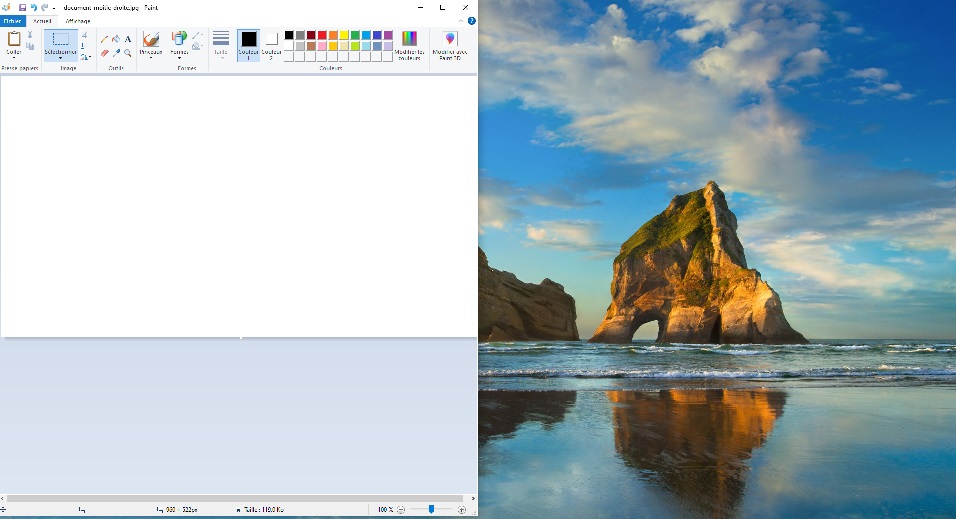
2. Mettre un document ou une fenêtre sur la moitié droite de votre écran
Mettez vous sur le document ou la fenêtre qui doit occuper la moitié droite de votre écran puis maintenez la touche Windows ( ⊞,touche en bas à gauche de votre clavier) puis tapez sur la flèche droite de votre clavier ( → ).
- Mettre le document sur la moitié droite de votre écran : ⊞ + →
Résultat : 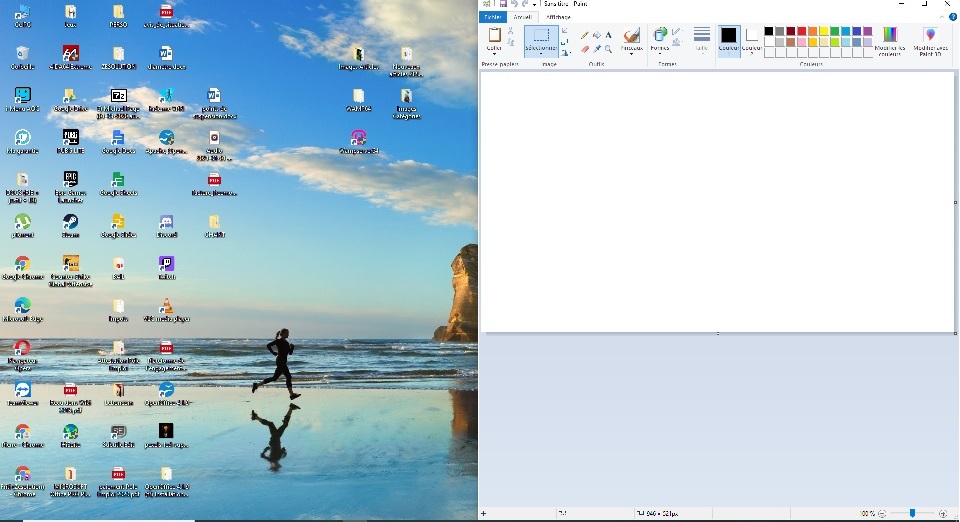
3. Avoir deux documents occupant la moitié de votre écran
Si vous avez suivi les instructions décrites plus haut vous devriez maintenant avoir vos deux documents présentés sur la moitié gauche et la moitié droite de votre écran, comme illustré dans l'image ci-dessous.
Ceci vous permettra de copier-coller facilement du texte et des images d'un document ou d'une fenêtre à une autre.
Résultat :
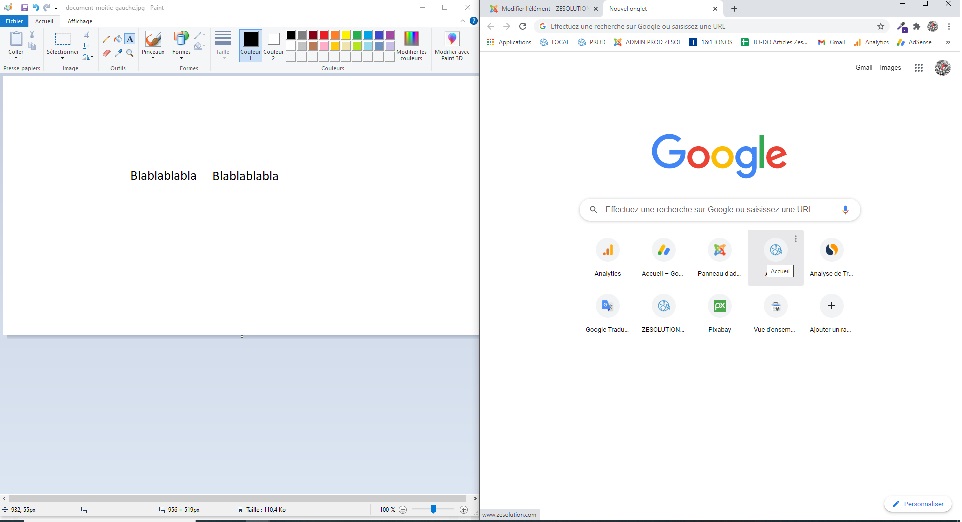
Vous êtes en pleine écriture scientifique mais mais ne trouvez pas la lettre grecque "Delta" (δ en minuscule ou Δ en majuscule) ?
Cette lettre, qui est représentée par un triangle lorsqu'elle est écrite en majuscule, est généralement utilisée en sciences pour décrire une différence entre deux grandeurs.
Ces symboles n'existent pas sur des claviers standards, mais il est très simple de le réaliser grâce à une combinaison de touches sur votre clavier. Vous avez la possibilité de réaliser ce symbole en majuscule ( Δ ) ou en minuscule ( δ ) grâce aux combinaisons de touches expliquées ci-dessous.
1. Faire le symbole "Delta" sous Windows (logiciels Microsoft)
Faire le symbole "Delta" en majuscule : Alt + 9 1 6 --> Δ
La technique : Vous gardez la touche Alt enfoncée (la touche située à gauche de votre barre Espace), puis vous tapez successivement les chiffres 9 1 6, puis vous relâchez enfin la touche Alt , ce qui fera apparaître le symbole "Delta" en majuscule : Δ
Faire le symbole "Delta" en minuscule : Alt + 9 4 8 --> δ
La technique : Vous gardez la touche Alt enfoncée (la touche située à gauche de votre barre Espace), puis vous tapez successivement les chiffres 9 4 8, puis vous relâchez enfin la touche Alt , ce qui fera apparaître le symbole "Delta" en minuscule : δ
Attention : Ces combinaisons de touches ne fonctionnent que dans les outils Microsoft (Word, Powerpoint, Outlook, etc...). Si vous voulez réaliser ces symboles dans d'autres outils, il sera nécessaire de passer par le menu "Caractères Spéciaux" de votre logiciel.
Alternativement, vous pouvez également simplement copier et coller les symboles trouvés sur cette page.
2. Faire le symbole "Delta" sous Mac / MacOS
Faire le symbole "Delta" (majuscule) : ⌥ Alt + ⇧ Maj + D --> Δ
La technique : Vous gardez la touche Alt enfoncée (la touche située à gauche de votre barre Espace), puis la touche ⇧ Maj puis la lettre D, puis vous relâchez enfin la touche ⌥ Alt, ce qui fera apparaître le symbole "Delta" en majuscule : Δ
Faire le symbole "Delta" (minuscule) : ⌥ Alt + D -> δ
La technique : Vous gardez la touche ⌥ Alt enfoncée (la touche située à gauche de votre barre Espace), puis vous tapez sur la lettre D, puis vous relâchez enfin la touche ⌥ Alt , ce qui fera apparaître le symbole "Delta" en minuscule : δ
Alternativement, vous pouvez également simplement copier et coller les symboles trouvés sur cette page.
"Je n'ai pas de pavé numérique sur mon clavier, que faire ?"
- Si vous n'avez pas de pavé numérique sur votre clavier, assurez-vous d'avoir activé la fonction Verr Num (ou "Num Lock"). Si ce n'est pas le cas, appuyez sur la touche Fn + Verr Num .
- Si vous n'avez pas la fonction Verr Num sur votre clavier, essayez d'enfoncer d'abord la touche Fn puis de réaliser la combinaison avec Alt décrite dans le paragraphe précédent.
- Si vous n'y arrivez toujours pas, n'hésitez pas à copier-coller le symbole de cet article à l'emplacement de votre choix.
Vous êtes en pleine écriture mais mais ne trouvez pas le symbole grec "Beta" (ß) ?
Ce symbole n'existe pas sur des claviers standards, mais il est très simple de le réaliser grâce à une combinaison de touche sur votre clavier. Vous avez la possibilité de réaliser ce symbole grâce à la combinaison de touches expliquées ci-dessous.
1. Faire le symbole "Beta" sous Windows
Faire le symbole "Beta" : Alt + 2 2 5 >> ß
La technique : Vous gardez la touche Alt enfoncée (la touche située à gauche de votre barre Espace), puis vous tapez successivement les chiffres 2 2 5, puis vous relâchez enfin la touche Alt, ce qui fera apparaître le symbole "Beta" : ß
Alternativement, vous pouvez copier-coller le symbole à partir de cette page, comme par exemple ce symbole : ß
2. Faire le symbole "Beta" sur Mac / MacBook
- Faire le symbole "Beta" : Alt ⌥ + B >> ß
La technique : Vous gardez la touche Alt ⌥enfoncée (la touche située à gauche de votre barre Espace), puis vous tapez sur la lettre B, puis vous relâchez enfin la touche Alt ⌥, ce qui fera apparaître le symbole "Beta" : ß
Alternativement, vous pouvez copier-coller le symbole à partir de cette page, comme par exemple ce symbole : ß
Info : Sur certaines configurations de clavier, la touche Alt ⌥peut s'appeler Option ⌥
"Je n'ai pas de pavé numérique sur mon clavier, que faire ?"
- Si vous n'avez pas de pavé numérique sur votre clavier, assurez-vous d'avoir activé la fonction Verr Num (ou "Num Lock"). Si ce n'est pas le cas, appuyez sur la touche Fn + Verr Num .
- Si vous n'avez pas la fonction Verr Num sur votre clavier, essayez d'enfoncer d'abord la touche Fn puis de réaliser la combinaison avec Alt décrite dans le paragraphe précédent.
- Si vous n'y arrivez toujours pas, n'hésitez pas à copier-coller le symbole de cet article à l'emplacement de votre choix.
Vous êtes en pleine écriture mais mais ne trouvez pas le symbole grec "Alpha" (α) ?
Ce symbole n'existe pas sur des claviers standards, mais il est très simple de le réaliser grâce à une combinaison de touche sur votre clavier. Vous avez la possibilité de réaliser ce symbole grâce à la combinaison de touches expliquées ci-dessous.
1. Faire le symbole "Alpha" sous Windows
- Faire le symbole "Alpha" : Alt + 9 4 5 --> α
La technique : Vous gardez la touche Alt enfoncée (la touche située à gauche de votre barre Espace), puis vous tapez successivement les chiffres 9 4 5, puis vous relâchez enfin la touche Alt, ce qui fera apparaître le symbole "Alpha" : α
Attention : Cette combinaison ne fonctionne que dans les logiciels Microsoft tels que Word, Outlook, Powerpoint, etc...
Si vous souhaitez réaliser le symbole "Alpha" dans un autre logiciel, il faudra passer par le menu "Caractère Spéciaux" de votre outil ou simplement copier-coller le symbole à partir de cette page, comme par exemple ce symbole : α
"Je n'ai pas de pavé numérique sur mon clavier, que faire ?"
- Si vous n'avez pas de pavé numérique sur votre clavier, assurez-vous d'avoir activé la fonction Verr Num (ou "Num Lock"). Si ce n'est pas le cas, appuyez sur la touche Fn + Verr Num .
- Si vous n'avez pas la fonction Verr Num sur votre clavier, essayez d'enfoncer d'abord la touche Fn puis de réaliser la combinaison avec Alt décrite dans le paragraphe précédent.
- Si vous n'y arrivez toujours pas, n'hésitez pas à copier-coller le symbole de cet article à l'emplacement de votre choix.
"J'ai un Mac / Macbook / un ordinateur Apple"
Si vous avez un clavier Mac / Apple, la technique est la même. La touche Alt peut également s'appeler Option ⌥ mais cela reste toujours la touche juste à gauche de la barre Espace : Alt ⌥
Vous êtes entrain d'écrire des formules ou équations mathématiques et souhaitez taper le symbole "fonction" (ƒ) et ne savez pas comment le réaliser dans un champ texte, un document de traitement de texte ?
En effet, il n'y a pas de touche qui existe mais vous pourrez réaliser simplement le symbole "fonction" (ƒ) en tapant la combinaison de touche ci-dessous :
Faire le symbole "fonction" : Alt +1 5 9= ƒ
La technique : Vous gardez la touche Alt enfoncée (touche juste à gauche de la barre Espace), puis vous tapez successivement les chiffres1 5 9, puis vous relâchez enfin la touche Alt , ce qui fera apparaître le symbole "fonction" : ƒ
Vous êtes en pleine écriture de dimensions mais mais ne trouvez pas le symbole "Diamètre" (Ø) ?
Ce symbole, qui est représenté par un O barré en diagonale, n'existe pas sur des claviers standards, mais il est très simple de le réaliser grâce à une combinaison de touches sur votre clavier. Vous avez la possibilité de réaliser ce symbole en majuscule ( Ø ) ou en minuscule ( ø ) grâce aux combinaisons de touches expliquées ci-dessous.
Sommaire :
1. Faire le symbole "Diamètre" sous Windows
2. Faire le symbole "Diamètre" sous Mac OS / Apple
1. Faire le symbole "Diamètre" sous Windows
Faire le symbole "Diamètre" en majuscule : Alt + 1 5 7 → Ø
La technique : Vous gardez la touche Alt enfoncée (la touche située à gauche de votre barre Espace), puis vous tapez successivement les chiffres 1 5 7, puis vous relâchez enfin la touche Alt , ce qui fera apparaître le symbole "Diamètre" en majuscule : Ø
Faire le symbole "Diamètre" en minuscule : Alt + 1 5 5 → ø
La technique : Vous gardez la touche Alt enfoncée (la touche située à gauche de votre barre Espace), puis vous tapez successivement les chiffres 1 5 5, puis vous relâchez enfin la touche Alt , ce qui fera apparaître le symbole "Diamètre" en minuscule : ø
2. Faire le symbole "Diamètre" sous Mac / Apple
Faire le symbole "Diamètre" en majuscule : ⇧ Maj + Alt ⌥+ à → Ø
La technique : Vous gardez la touche ⇧ Maj et la touche Alt ⌥ enfoncée, puis vous tapez sur la lettre à, ce qui fera apparaître le symbole "Diamètre" en majuscule : Ø
Faire le symbole "Diamètre" en minuscule: Alt ⌥+ à → ø
La technique : Vous gardez la touche Alt ⌥ enfoncée, puis vous tapez sur la lettre à, ce qui fera apparaître le symbole "Diamètre" en minuscule : ø
"Je n'ai pas de pavé numérique sur mon clavier, que faire ?"
- Si vous n'avez pas de pavé numérique sur votre clavier, assurez-vous d'avoir activé la fonction Verr Num (ou "Num Lock"). Si ce n'est pas le cas, appuyez sur la touche Fn + Verr Num .
- Si vous n'avez pas la fonction Verr Num sur votre clavier, essayez d'enfoncer d'abord la touche Fn puis de réaliser la combinaison avec Alt décrite dans le paragraphe précédent.
- Si vous n'y arrivez toujours pas, n'hésitez pas à copier-coller le symbole de cet article à l'emplacement de votre choix.
"J'ai un Mac / Macbook / un ordinateur Apple"
Si vous avez un clavier Mac / Apple, la technique est la même. La touche Alt peut également s'appeler Option ⌥ mais cela reste toujours la touche juste à gauche de la barre Espace : Alt ⌥
Vous souhaitez taper le symbole "…" (3 petits points de suspension) et ne savez pas comment le réaliser dans un champ texte, un document de traitement de texte sur Windows ou sur Mac ? Suivez la technique ci-dessous.
En effet, il peut être pratique de taper 3 points successivement mais c'est grammaticallement faux (les points de suspension sont un seul caractère) et il peut parfois être important de rendre ces points non sécables pour éviter qu'ils ne se retrouvent séparés sur deux lignes différentes. Voici les méthodes pour faire le raccourci clavier selon votre système d'exploitation :
1. Faire le symbole "points de suspension" sous Windows : Alt + 0 1 3 3 = …
La technique : Vous gardez la touche Alt enfoncée (touche juste à gauche de la barre Espace), puis vous tapez successivement les chiffres01 3 3 puis vous relâchez enfin la touche Alt , ce qui fera apparaître le symbole "points de suspension" : …
2. Faire le symbole "points de suspension" sous Mac / Apple: Alt ⌥ + ; = …
La technique : Gardez la touche Alt ⌥ enfoncée (la touche peut également s'appeler Option), puis sans relâcher la touche, appuyez sur la touche; (touche point virgule) puis relâchez le tout pour faire apparaître les trois points de suspension.
Le symbole "au carré" (petit 2 au dessus d'un chiffre, ex : 10²) signifie que le chiffre annoté de ce symbole doit être mis au carré, en d'autre mot " à la puissance 2 " (ex : 10² = 10*10 = 100).
Sur les claviers français, le symbole "au carré" possède une touche de clavier située juste en-dessous de la touche "Echap" (tout en haut à gauche). Si vous ne possédez pas cette touche sur votre clavier, il existe cependant une solution pour réaliser le symbole "au carré" décrite ci-dessous.
Pour faire ce symbole dans un outil de traitement de texte comme Word ou Open Office ou encore n'importe où dans un texte, suivez la méthode ci-dessous :
1. Faire le symbole "au carré" (petit 2 au dessus d'un chiffre : x² ) sous Windows
Tapez la combinaison de touches suivante dans un encart de traitement de texte (forum sur internet, zone de commentaire,...). :
Alt + 2 5 3 → ²
La technique en détail : gardez la touche Alt enfoncée (la touche directement à gauche de la barre d'espace) puis tapez les chiffres indiqués précédemment puis relâchez la touche Alt, le symbole ² va alors apparaître.
Vous souhaitez taper le symbole "Ê" (E accent circonflexe majuscule) et ne savez pas comment le réaliser dans un champ texte, un document de traitement de texte ? Suivez la technique ci-dessous.
En effet, il n'y a pas de touche qui existe et mais il peut être très pratique de pouvoir le faire, par exemple sur un mot titre ou un slogan.
1. Faire le symbole "ê majuscule" sous Windows : Alt + 2 1 0 = Ê
La technique : Vous gardez la touche Alt enfoncée (touche juste à gauche de la barre Espace), puis vous tapez successivement les chiffres2 1 0, puis vous relâchez enfin la touche Alt , ce qui fera apparaître le symbole "E accent circonflexe majuscule" : Ê
2. Faire le symbole "ê majuscule" sous Mac / Apple: Maj ⇧ + E enfoncés puis 3 = Ê
La technique : Gardez la touche Maj ⇧ enfoncée, puis sans relâcher Maj, gardez la lettreE enfoncée jusqu'à ce qu'un menu apparaisse au-dessus de la lettre E, comme celui ci :
puis tapez "3" ou cliquez sur la proposition "Ê" et enfin relâcher tout, ce qui fera apparaître le symbole "E accent circonflexe majuscule" : Ê
Vous voulez écrire ae attaché (æ) comme dans "ex æquo", "curriculum vitæ", "et cætera" sur votre clavier ?
Il suffit de réaliser une combinaison de touche avec la touche "Alt" comme décrit dans les paragraphes ci-dessous.
Sommaire :
1. Faire le ae attaché sur votre clavier sous Windows
2. Faire le ae attaché sur un ordinateur Apple / Mac
3. Faire le ae attaché sur un smartphone Android / Iphone
4. Prononciations et origine du A-E attaché / A-E lié
1. Pour faire le ae attaché sur votre clavier (sous Windows) :
- Pour faire le "æ" en minuscule :
- Faites la combinaison de touches suivante : Alt + 1 4 5--> æ.
Le signe "æ" se sera alors affiché. - La méthode : Gardez la touche Alt enfoncée (située juste à gauche de la barre Espace) puis tapez succesivement les chiffres 1 4 5 (145) et enfin relâchez la touche Alt
- Pour faire le "Æ" en majuscule :
- Même méthode que précédemment pour taper le ae attaché en majuscule, tapez la combinaison de touches suivante :
Alt + 1 4 6(146) --> "Æ"
Vous souhaitez taper le symbole "È" (E accent grave majuscule) et ne savez pas comment le réaliser dans un champ texte, un document de traitement de texte ? Suivez la méthode ci-dessous.
En effet, il n'y a pas de touche qui existe sur le clavier et malgré le fait qu'il ne soit pas correct d'écrire le E accent aigu majuscule en français, il peut être très pratique de pouvoir le faire, par exemple sur un mot titre ou un slogan.
Faire le symbole "è majuscule" sous Windows :
Alt +2 1 2= È
La technique : Vous gardez la touche Alt enfoncée (touche juste à gauche de la barre Espace), puis vous tapez successivement les chiffres2 1 2, puis vous relâchez enfin la touche Alt , ce qui fera apparaître le symbole "E accent grave majuscule" : È
2. Faire le symbole "è majuscule" sous Mac / Apple:
Maj ⇧+E enfoncés puis 2= È
La technique : Gardez la touche Maj ⇧ enfoncée, puis sans relâcher Maj, gardez la lettreE enfoncée jusqu'à ce qu'un menu apparaisse au-dessus de la lettre E,
puis tapez 2 ou cliquez sur la proposition "È" et enfin relâcher tout, ce qui fera apparaître le symbole "E accent grave majuscule" : È
Vous souhaitez taper le symbole "É" (E accent aigu majuscule) et ne savez pas comment le réaliser dans un champ texte, un document de traitement de texte ? Suivez la technique ci-dessous.
En effet, il n'y a pas de touche qui existe et malgré le fait qu'il ne soit pas correct d'écrire le E accent aigu majuscule en français, il peut être très pratique de pouvoir le faire, par exemple sur un mot titre ou un slogan.
1. Faire le symbole "é majuscule" sous Windows : Alt +1 4 4= É
La technique : Vous gardez la touche Alt enfoncée (touche juste à gauche de la barre Espace), puis vous tapez successivement les chiffres1 4 4, puis vous relâchez enfin la touche Alt , ce qui fera apparaître le symbole "E accent aigu majuscule" : É
2. Faire le symbole "é majuscule" sous Mac / Apple: Maj ⇧+E enfoncés puis 1= É
La technique : Gardez la touche Maj ⇧ enfoncée, puis sans relâcher Maj, gardez la lettre E enfoncée jusqu'à ce qu'un menu apparaisse au-dessus de la lettre E,
puis tapez 1 ou cliquez sur la proposition "É" et enfin relâcher tout, ce qui fera apparaître le symbole "E accent aigu majuscule" : É
Vous souhaitez taper le symbole "trois quarts" ( ¾) et ne savez pas comment le réaliser dans un champ texte, un document de traitement de texte ?
Ce symbole représente les trois quarts de ce qu'il précède. Vous pourrez réaliser simplement le symbole "trois quarts" (¾) en tapant la combinaison de touche ci-dessous :
Faire le symbole "trois quarts" : Alt +01 9 0= ¾
La technique : Vous gardez la touche Alt enfoncée (touche juste à gauche de la barre Espace), puis vous tapez successivement les chiffres 01 9 0, puis vous relâchez enfin la touche Alt , ce qui fera apparaître le symbole "trois quarts" : ¾
Vous souhaitez taper le symbole "un quart" ( ¼ ) et ne savez pas comment le réaliser dans un champ texte, un document de traitement de texte ?
Malheureusement, il n'y a pas de touche sur le clavier pour le réaliser et ce symbole représente le quart de ce qu'il précède. Mais vous pourrez réaliser simplement le symbole "un quart" ( ¼ ) en tapant la combinaison de touche ci-dessous :
Faire le symbole "un quart" : Alt +01 8 8= ¼
La technique : Vous gardez la touche Alt enfoncée (touche juste à gauche de la barre Espace), puis vous tapez successivement les chiffres 01 8 8, puis vous relâchez enfin la touche Alt , ce qui fera apparaître le symbole "un quart" : ¼
Vous souhaitez taper le symbole "un demi" ( ½ ) et ne savez pas comment le réaliser dans un champ texte, un document de traitement de texte ?
En effet, il n'y a pas de touche qui existe et ce symbole représente la moitié de ce qu'il précède. Mais vous pourrez réaliser simplement le symbole "un demi" ( ½ ) en tapant la combinaison de touche ci-dessous :
Faire le symbole "un demi" : Alt +01 8 9= ½
La technique : Vous gardez la touche Alt enfoncée (touche juste à gauche de la barre Espace), puis vous tapez successivement les chiffres 01 8 9, puis vous relâchez enfin la touche Alt , ce qui fera apparaître le symbole "un demi" : ½
Vous souhaitez taper le symbole "micro" (µ, petit u avec une patte en bas à gauche) comme dans "micromètre" (µm) ou "microgramme" (µg)et ne savez pas comment le réaliser dans un champ texte, un document de traitement de texte ?
En effet, il n'y a pas de touche qui existe mais il existe un raccourci de touche facilement réalisable décrit ci-dessous
Ce symbole représente le millionième de l'unité qu'il précéde (10-6). par exemple : micromètre --> µm = 10-6 m, soit 0,000001 mètre.
A l'origine, ce symbole représente la lettre grecque "Mu" (µ) en minuscule. Lorsque la lettre "Mu" (µ) est mise sous forme majuscule, elle représente la lettre "M" que nous utilisons dans l'alphabet latin et donc français.
Vous pourrez réaliser simplement le symbole "micro" (µ) en tapant la combinaison de touche ci-dessous :
1. Faire le symbole "micro" sur Windows
Faire le symbole "micro" : Alt + 2 3 0= µ
La technique : Vous gardez la touche Alt enfoncée (touche juste à gauche de la barre Espace), puis vous tapez successivement les chiffres2 3 0, puis vous relâchez enfin la touche Alt , ce qui fera apparaître le symbole "micro" : µ
2. Faire le symbole "micro" sur Mac / Macbook
Faire le symbole "micro" : ⌥ Alt + M = µ
La technique : Vous gardez la touche ⌥ Alt enfoncée (touche juste à gauche de la barre Espace), puis vous tapez la lettre M , puis vous relâchez enfin la touche ⌥ Alt , ce qui fera apparaître le symbole "micro" : µ
Vous souhaitez taper le symbole "pique" (♠), signe représentant une des quatre couleurs des cartes à jouer et vous ne savez pas comment le réaliser sur votre clavier pour l'intégrer dans un document ou un outil de traitement de texte ou d'image comme Word, Open Office ou Photoshop ?
La technique
Pour faire le signe "pique" sur son clavier, il suffit de réaliser la combinaison de touche suivante :
Faire le symbole "pique" : Alt +6 = ♠
En détail : Gardez la touche Alt enfoncée (située à gauche de la barre Espace), puis tapez le chiffre 6et relâchez enfin la touche Alt , ce qui fera apparaître le symbole "pique" : ♠
Ce symbole représente généralement l'amour et est une des 4 couleurs ou "enseignes" des cartes à jouer.
Vous souhaitez savoir comment faire les autres couleurs des cartes à jourer ? Cliquez sur les liens suivants :
- Comment faire le symbole "carreau" (♦) sur le clavier
Vous souhaitez taper le symbole "trèfle" (♣), signe représentant une des quatre couleurs des cartes à jouer et vous ne savez pas comment le réaliser sur votre clavier pour l'intégrer dans un document ou un outil de traitement de texte ou d'image comme Word, Open Office ou Photoshop ?
La technique
Pour faire le signe "trèfle" sur son clavier, il suffit de réaliser la combinaison de touche suivante :
Faire le symbole "trèfle" : Alt +5 = ♣
En détail : Gardez la touche Alt enfoncée (située à gauche de la barre Espace), puis tapez le chiffre 5, puis relâchez enfin la touche Alt , ce qui fera apparaître le symbole "trèfle" : ♣
Ce symbole représente généralement l'amour et est une des 4 couleurs ou "enseignes" des cartes à jouer.
Vous souhaitez savoir comment faire les autres couleurs des cartes à jourer ? Cliquez sur les liens suivants :
- Comment faire le symbole "carreau" (♦) sur le clavier
Vous souhaitez taper le symbole "carreau" (♦), signe représentant une des quatre couleurs des cartes à jouer et vous ne savez pas comment le réaliser sur votre clavier pour l'intégrer dans un document ou un outil de traitement de texte ou d'image comme Word, Open Office ou Photoshop ?
La technique
Pour faire le signe "carreau" sur son clavier, il suffit de réaliser la combinaison de touche suivante :
Faire le symbole "Carreau" : Alt +4 = ♦
En détail : Gardez la touche Alt enfoncée (située à gauche de la barre Espace), puis tapez le chiffre 4, puis relâchez enfin la touche Alt , ce qui fera apparaître le symbole "carreau" : ♦
Ce symbole représente une des 4 couleurs ou "enseignes" des cartes à jouer.
Vous souhaitez savoir comment faire les autres couleurs des cartes à jourer ? Cliquez sur les liens suivants :
- Comment faire le symbole "trèfle" (♣) sur le clavier
Vous souhaitez taper le symbole "coeur" (♥), signe représentant l'amour ou une des quatre couleurs des cartes à jouer et vous ne savez pas comment le réaliser sur votre clavier pour l'intégrer dans un document ou un outil de traitement de texte ou d'image comme Word, Open Office ou Photoshop ?
Vous souhaitez taper le symbole "femme" / symbole "feminin" (♀) sur votre clavier, signe femelle avec un rond et une croix allant vers le bas et vous ne savez pas comment le réaliser sur votre clavier pour l'intégrer dans un document ou un outil de traitement de texte ou d'image comme Word, Open Office ou Photoshop ?
Vous souhaitez taper le symbole "homme" / symbole "masculin" (♂), signe avec un rond avec une flèche partant vers le haut à droite et vous ne savez pas comment le réaliser sur votre clavier pour l'intégrer dans un document ou un outil de traitement de texte ou d'image comme Word, Open Office ou Photoshop ?
La technique
Pour faire le signe masculin sur son clavier, il suffit de réaliser la combinaison de touche suivante :
Faire le symbole homme / masculin : Alt +1 1 = ♂
En détail : Gardez la touche Alt enfoncée, puis tapez successivement les chiffres1 1, puis vous relâchez enfin la touche Alt , ce qui fera apparaître le symbole "homme" : ♂
Ce symbole représente originellement le Dieu de la guerre Mars et est encore très utilisé de nos jours, par exemple pour représenter le genre ou le sexe sur les portes des toilettes dans les lieux publics avec le symbole "femelle" (♀).
Vous souhaitez savoir comment faire le symbole féminin (♀), cliquez sur le lien suivant : Comment faire le symbole "femme" (♀) sur le clavier
Vous souhaitez taper le symbole "degré" (°) que l'on utilise par exemple pour les degrés Celcius (°C) ou degrés Fahrenheit (°F) et ne savez pas comment le réaliser dans un champ texte, un document de traitement de texte ?
Sur les claviers français standard, le symbole se situe au-dessus de la lettre P et vous pourrez le taper en gardant "Maj" enfoncé.
Si vous n'avez pas le symbole degré sur votre clavier, il suffit de réaliser la combinaison de touche suivante :
Faire le symbole "degré" : Alt +2 4 8= °
La technique : Vous gardez la touche Alt enfoncée, puis vous tapez successivement les chiffres2 4 8, puis vous relâchez enfin la touche Alt , ce qui fera apparaître le symbole "degré" : °
Vous êtes en pleine écriture et souhaitez organiser votre texte en paragraphe mais ne trouvez pas le symbole "Paragraphe" (§) ?
Si vous avez un clavier AZERTY français, la touche se trouve juste en-dessous à droite de la lettre "M" sur la même touche que le point d'exclamation (il suffit alors de faire "Maj" + la touche).
Mais si vous n'avez pas un clavier français standard, Il suffit de faire une très simple combinaison de touche sur votre clavier. Voici la démarche à suivre :
Faire le symbole "Paragraphe" : Alt + 0 1 6 7
La technique : Vous gardez la touche Alt enfoncée (la touche située à gauche de votre barre Espace), puis vous tapez successivement les chiffres 0 1 6 7, puis vous relâchez enfin la touche Alt , ce qui fera apparaître le symbole "Paragraphe" : §
Vous souhaitez faire le symbole du Bitcoin (₿) sur votre clavier mais vous vous rendez compte qu'il n'existe pas de touche pour le faire comme pour l'Euro (€) ou le Dollar ($) ? Même s'il n'y a pas de solution universelle mais il y a plusieurs techniques.
Le plus simple reste de sélectionner avec votre souris le symbole suivant puis de le copier-coller à l'emplacement désiré : ₿
Vous ne trouvez pas le symbole "pour mille" (‰, "symbole pourcent avec un zéro en plus en bas") sur votre clavier et ne savez pas comment le réaliser dans un champ texte, un document de traitement de texte ? Pas de panique, il suffit de réaliser la combinaison de touche suivante :
1. Faire le symbole "pour mille" sur Windows
Faire le symbole "pour mille" : Alt + 0 1 3 7 → ‰
La technique : Vous gardez la touche Alt enfoncée, puis vous tapez successivement les chiffres 0 1 3 7, puis vous relâchez enfin la touche Alt , ce qui fera apparaître le symbole "pour mille" : ‰
2. Faire le symbole "pour mille" sur Mac / MacBook
Faire le symbole "pour mille" : Alt ⌥ + ⇧ Maj + ù = ‰
La technique : Vous gardez les touches Alt ⌥ et ⇧ Maj enfoncées, puis vous tapez sur la lettre ù (u accent aigu, à droite du "M") puis vous relâchez enfin les touches Alt ⌥ et ⇧ Maj , ce qui fera apparaître le symbole "pour mille" : ‰
"Je n'ai pas de pavé numérique sur mon clavier, que faire ?"
- Si vous n'avez pas de pavé numérique sur votre clavier, assurez-vous d'avoir activé la fonction Verr Num (ou "Num Lock"). Si ce n'est pas le cas, appuyez sur la touche Fn + Verr Num .
- Si vous n'avez pas la fonction Verr Num sur votre clavier, essayez d'enfoncer d'abord la touche Fn puis de réaliser la combinaison avec Alt décrite dans le paragraphe précédent.
- Si vous n'y arrivez toujours pas, n'hésitez pas à copier-coller le symbole de cet article à l'emplacement de votre choix.
"J'ai un Mac / Macbook / un ordinateur Apple"
Si vous avez un clavier Mac / Apple, la technique est la même. La touche Alt peut également s'appeler Option ⌥ mais cela reste toujours la touche juste à gauche de la barre Espace : Alt ⌥
Vous voulez écrire une citation mais vous ne trouvez pas comment réaliser les symboles Guillemets "« " et "» " qui ne se trouvent pas sur votre clavier ?
Il suffit de réaliser les combinaisons de touche suivantes :
Faire les guillemets " « " et " » " sous Windows
La technique :
- Pour réaliser le guillemet gauche « , gardez la touche Alt enfoncée (à gauche de la touche d'espace), puis tapez les chiffres 1 7 4 et enfin relâchez Alt
Soit : Alt + 1 7 4 → «
- Pour réaliser le guillemet droit », gardez la touche Alt enfoncée (à gauche de la touche d'espace), puis tapez les chiffres 1 7 5 et enfin relâchez Alt
Soit : Alt + 1 7 5 → »
Faire les guillemets "« " et " » " sous Mac / Macbook
La technique :
- Pour réaliser le guillemet gauche « , gardez la touche Alt ⌥ enfoncée (à gauche de la touche d'espace), puis tapez sur la touche è et enfin relâchez Alt ⌥
Soit : Alt ⌥ + è → «
- Pour réaliser le guillemet droit », gardez la touche Alt ⌥ et Maj ⇧ enfoncées, puis tapez sur la touche è et enfin relâchez tout.
Soit : Alt ⌥ + Maj ⇧ + è → «
"Je n'ai pas de pavé numérique sur mon clavier, que faire ?"
- Si vous n'avez pas de pavé numérique sur votre clavier, assurez-vous d'avoir activé la fonction Verr Num (ou "Num Lock"). Si ce n'est pas le cas, appuyez sur la touche Fn + Verr Num .
- Si vous n'avez pas la fonction Verr Num sur votre clavier, essayez d'enfoncer d'abord la touche Fn puis de réaliser la combinaison avec Alt décrite dans le paragraphe précédent.
- Si vous n'y arrivez toujours pas, n'hésitez pas à copier-coller le symbole de cet article à l'emplacement de votre choix.
"J'ai un Mac / Macbook / un ordinateur Apple"
Si vous avez un clavier Mac / Apple, la technique est la même. La touche Alt peut également s'appeler Option ⌥ mais cela reste toujours la touche juste à gauche de la barre Espace : Alt ⌥
Vous souhaitez écrire les abbréviations avec les petites lettres en haut comme dans "Docteur" -->"Dr", "Madame" --> Mme ou encore l'abbréviation de premier avec le "er" en haut → 1er ? Pour se faire, il faudra utiliser la combinaison suivante :
1. Écrire en exposant dans les outils Microsoft (Word, Powerpoint, Outlook, etc) :
Le plus simple est de sélectionner les lettres ou caractères à mettre en exposant puis d'utiliser le raccourci clavier suivant :
Ctrl + Maj + =
Exemple : Pour écrire Madame de cette manière --> Mme
On écrit Mme, on sélectionne "me" et on fait la combinaison de touches :
Ctrl + Maj + = → Mme
2. Écrire en exposant dans Open Office :
Même méthode que dans les outils Microsoft mais avec une combinaison différente : Sélectionner les caractères à mettre en exposant ou en puissance puis réalisez la combinaison de touche :
Ctrl + Maj + P
Exemple : pour écrire l'abbréviation de premier de cette manière --> 1er
On écrit 1er, on sélectionne "er" et on fait la combinaison de touches :
Ctrl + Maj + P → 1er
Vous souhaitez taper le C cédille en majuscule (Ç) sur votre clavier mais ne savez pas comment faire ? C'est très simple, il suffit de faire la combinaison de touches décrite ci-dessous.
Pour faire ce symbole dans un texte, comme dans un logiciel du type Word ou Open Office, suivez les instructions ci-dessous :
Pour réaliser le C cédille majuscule (Ç) sous Windows :
Tapez la combinaison de touches suivante :
Alt + 0 1 9 9 → Ç
La technique : Gardez la touche Alt enfoncée (la touche à gauche de la barre espace) puis tapez successivement les chiffres 0 1 9 9 et enfin relâchez Alt pour faire apparaître la lettre "C cédille majuscule" : Ç
Pour réaliser le C cédille majuscule (Ç) sous Mac / MacBook:
Tapez la combinaison de touches suivante :
Alt ⌥ + ç → Ç
La technique : Gardez la touche Alt ⌥ enfoncée puis tapez sur la toucheç (C cédille) et enfin relâchez Alt ⌥ pour faire apparaître la lettre "C cédille majuscule" : Ç
"Je n'ai pas de pavé numérique sur mon clavier, que faire ?"
- Si vous n'avez pas de pavé numérique sur votre clavier, assurez-vous d'avoir activé la fonction Verr Num (ou "Num Lock"). Si ce n'est pas le cas, appuyez sur la touche Fn + Verr Num .
- Si vous n'avez pas la fonction Verr Num sur votre clavier, essayez d'enfoncer d'abord la touche Fn puis de réaliser la combinaison avec Alt décrite dans le paragraphe précédent.
- Si vous n'y arrivez toujours pas, n'hésitez pas à copier-coller le symbole de cet article à l'emplacement de votre choix.
"J'ai un Mac / Macbook / un ordinateur Apple"
Si vous avez un clavier Mac / Apple, la technique est la même. La touche Alt peut également s'appeler Option ⌥ mais cela reste toujours la touche à gauche de la barre Espace : Alt ⌥
Vous en avez marre d'utiliser de nombreux clics de souris pour rien ? Vous êtes un adepte du traitement de texte ? Vous avez besoin de copier ou de couper un certains nombre de documents ?
Rien de plus simple !
Sous windows
Copier un texte
- Pour copier un texte ou document sous Windows, faire : Ctrl + "c" (soit la touche "Ctrl" en bas à gauche du clavier enfoncée puis la lettre C)
Couper un texte
- Pour couper (le fichier ou le texte sera supprimé une fois copié) un texte ou un document, faire : Ctrl +"x" (soit la touche "Ctrl" en bas à gauche du clavier enfoncée puis la lettre "X")
Coller un texte
- Pour coller ce document ou ce texte, faire : Ctrl + v (soit la touche "Ctrl" en bas à gauche enfoncée puis la lettre "V")
Vous voilà un expert du raccourci clavier sous Windows !
Sous Mac
Pour copier un texte ou document sous Mac,
- faire : ⌘+ c (soit la touche "pomme" enfoncée puis la lettre "c")
- faire : ⌘+ c (soit la touche "pomme" enfoncée puis la lettre "c")
Pour couper (le fichier ou le texte sera supprimé une fois copié) un texte ou un document,
- faire : ⌘+ x (soit la touche "pomme" enfoncée puis la lettre "x")
- faire : ⌘+ x (soit la touche "pomme" enfoncée puis la lettre "x")
Pour coller ce document ou ce texte,
- faire : ⌘ + v (soit la touche "pomme" enfoncée puis la lettre "v")
Vous voilà un expert du raccourci clavier sous Mac !
Vous voulez écrire oe attaché (œ) comme dans "œuf", "bœuf", "nœud" ou "vœux" sur votre clavier ?
Il suffit de réaliser une combinaison de touche avec "Alt" comme décrit dans les paragraphes ci-dessous.
Sommaire :
1. Faire le oe attaché sur votre clavier sous Windows
2. Faire le oe attaché sur un ordinateur Apple / Mac
3. Faire le oe attaché sur un smartphone Android / Iphone
4. Prononciations et origine du O-E attaché / O-E lié
1. Pour faire le oe attaché (œ) sur votre clavier (sous Windows)
- Pour faire le "œ" en minuscule :
- Faites la combinaison de touches suivante : Alt + 0 1 5 6 --> œ.
Le signe "œ" se sera alors affiché. - La méthode : Gardez la touche Alt enfoncée (située juste à gauche de la barre Espace) puis tapez succesivement les chiffres 0 1 5 6 et enfin relâchez la touche Alt
- Pour faire le "œ" en majuscule :
- Même méthode que précédemment pour taper le oe attaché en majuscule, tapez la combinaison de touches suivante : Alt + 0 1 4 0 --> "Œ"
Le symbole "au cube" (petit 3 au dessus d'un chiffre, ex : 10³) signifie que le chiffre annoté de ce symbole doit être mis au cube, en d'autre mot " à la puissance 3 " (ex : 10³ = 10*10*10 = 1000).
Pour faire ce symbole dans un outil de traitement de texte comme Word ou Open Office ou encore n'importe où dans un texte, suivez la méthode ci-dessous :
Sommaire :
- Faire le symbole au cube sous PC / Windows
- Faire le symbole au cube sur Mac / Macbok
- Faire le symbole au cube sur mobile (Iphone / Android)
Faire le symbole "au cube" (petit 3 au dessus d'un chiffre : x³ ) sous Windows
Tapez la combinaison de touches suivante : Alt + 2 5 2 (Alt + 252) ou Alt + 0 1 7 9 (Alt + 0179) dans un encart de traitement de texte (forum sur internet, zone de commentaire,...).
La technique en détail : gardez la touche Alt enfoncée (la touche directement à gauche de la barre d'espace) puis tapez les chiffres indiqués précédemment puis relâchez la touche Alt, le symbole ³ va alors apparaître.
Vous souhaitez taper le symbole "Copyright" : © sur votre clavier mais ne savez pas comment faire ? C'est très simple, il suffit de faire la combinaison de touches décrite ci-dessous.
Le symbole "Copyright" (C entouré ou C dans un cercle : ©) désigne le droit d'auteur exclusif sur une marque ou un nom déposé. Pour faire ce symbole dans un traitement de texte ou dans Word, suivez les instructions ci-dessous :
Afin de mettre une partie sélective de votre texte en italique dans un encart de traitement de texte (commentaire sur internet, texte sur un forum, ...), suivez cette méthode :
- Le plus simple est de sélectionner votre texte (enfoncez le clic gauche juste à gauche du texte à sélectionner et relâchez le juste après la fin du texte à sélectionner). Une fois sélectionné, il vous suffit de faire Ctrl+ i.
- Dans les logiciels de la suite Office en français (Microsoft Word, Powerpoint, Outlook, ...), la manipulation à faire est également Ctrl+ i.
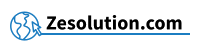

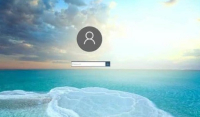
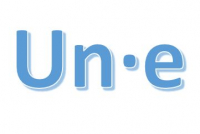
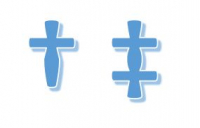
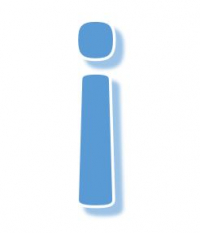
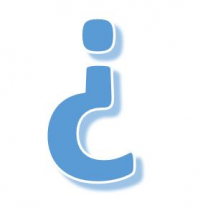

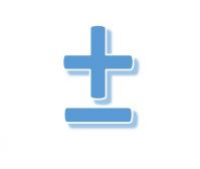


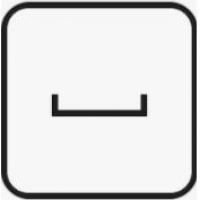
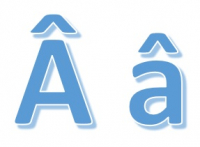
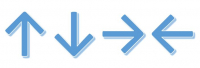
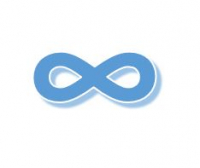
![Comment faire les crochets gauche et droit [ ] sur le clavier](/media/k2/items/cache/15267278960d6e9dc9bfcf4ab3f6ca09_Generic.jpg?t=20210428_135106)